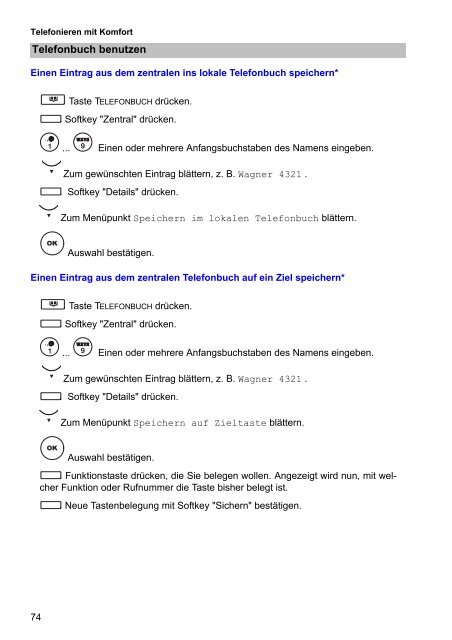Avaya one-X™ Deskphone Edition 1.0 9620, 9630 ... - Avaya Support
Avaya one-X™ Deskphone Edition 1.0 9620, 9630 ... - Avaya Support
Avaya one-X™ Deskphone Edition 1.0 9620, 9630 ... - Avaya Support
Erfolgreiche ePaper selbst erstellen
Machen Sie aus Ihren PDF Publikationen ein blätterbares Flipbook mit unserer einzigartigen Google optimierten e-Paper Software.
Telefonieren mit Komfort<br />
Telefonbuch benutzen<br />
Einen Eintrag aus dem zentralen ins lokale Telefonbuch speichern*<br />
74<br />
Taste TELEFONBUCH drücken.<br />
Softkey "Zentral" drücken.<br />
... Einen oder mehrere Anfangsbuchstaben des Namens eingeben.<br />
Zum gewünschten Eintrag blättern, z. B. Wagner 4321 .<br />
Softkey "Details" drücken.<br />
Zum Menüpunkt Speichern im lokalen Telefonbuch blättern.<br />
Auswahl bestätigen.<br />
Einen Eintrag aus dem zentralen Telefonbuch auf ein Ziel speichern*<br />
Taste TELEFONBUCH drücken.<br />
Softkey "Zentral" drücken.<br />
... Einen oder mehrere Anfangsbuchstaben des Namens eingeben.<br />
Zum gewünschten Eintrag blättern, z. B. Wagner 4321 .<br />
Softkey "Details" drücken.<br />
Zum Menüpunkt Speichern auf Zieltaste blättern.<br />
Auswahl bestätigen.<br />
Funktionstaste drücken, die Sie belegen wollen. Angezeigt wird nun, mit welcher<br />
Funktion oder Rufnummer die Taste bisher belegt ist.<br />
Neue Tastenbelegung mit Softkey "Sichern" bestätigen.